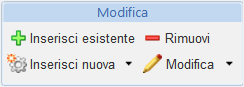|
Azione
|
Icona
|
Descrizione
|
||||
|
Inserisci esistente
|
Inserisce una parte esistente nella struttura. Per ulteriori informazioni, vedere Inserimento di una parte esistente.
|
|||||
|
Inserisci nuovo
|
Le azioni indicate di seguito sono disponibili nel menu a discesa. |
|||||
|
Rimuovi
|
Rimuove una parte dalla struttura. Attenersi alla procedura descritta di seguito.
1. Selezionare la parte da rimuovere nel riquadro della struttura parte a sinistra.
2. Confermare la selezione nella finestra Conferma facendo clic su Sì.
3. La parte viene rimossa dalla struttura parte.
|
|||||
|
Modifica
|
Le azioni indicate di seguito sono disponibili nel menu a discesa.
|